被控端电脑打开TeamViewer,状态栏提示【连接准备已就绪】时才可以进行连接。
在【等待会话】框中是被控电脑的ID和连接密码,把这2项内容告诉主控方。
主控电脑打开TeamViewer后,在【创建会话】框中是主控选项,可以输入对方的ID来连接到对方电脑。
在另一台电脑中打开TeamViewer,在伙伴ID中输入刚才被控电脑的TeamViewer ID,点击【连接】。
在【验证】窗口中输入被控端提示的4位密码。点击【登录】。
TeamViewer是一个能在任何防火墙和NAT代理的后台用于远程控制的应用程序,桌面共享和文件传输的简单且快速的解决方案。为了连接到另一台计算机,只需要在两台计算机上同时运行 TeamViewer 即可,而不需要进行安装(也可以选择安装,安装后可以设置开机运行)。该软件第一次启动在两台计算机上自动生成伙伴 ID。只需要输入你的伙伴的ID到TeamViewer,然后就会立即建立起连接。
如果您回到家后想连接控制在学校或公司里自己的电脑,很多人会想到使用Windows远程桌面连接。一般情况下,它无疑是最好的方案了,但如果你要连接的电脑位于内网,即路由器(Router)或防火墙后方(电脑是内部IP),那样就必须在路由器上做一些设定端口映射之类的设置才有办法连上,而网管也不太可能帮您设定的。
要进行远程控制,首先两方电脑都必须执行TeamViewer。 运行TeamViewer 后,TeamViewer的服务器会自动分配一个ID和密码给你,ID是固定的,但密码是随机的,每次执行都会不同。左边是您的ID和密码(若是对方要主动连你,要将此告诉对方),在右边输入对方的ID (连续输入不用空格)就可以连到对方了。
一:公司电脑设置
需安装两个软件,TeamViewer和ccproxy。
在公司和家里电脑都装TeamViewer,记住公司电脑ID,然后在家里电脑的TeamViewer,选择VPN,点击“连接到伙伴”。此时公司电脑的虚拟VPN显示已经连接。
在公司电脑安装ccproxy这里重点讲讲ccproxy的设置问题。账号设置的允许范围选“允许所有”就好了,设置里的“请选择本机局域网IP地址”,不要选“自动检测”在下拉里一定要选择虚拟VPN的IP。点“高级”,在网络选项里把“禁止局域网外部用户”前面的对勾去掉,如果打勾的话,在家里电脑网页会提示“账号验证失败”;并在“绑定服务器IP”后面选择虚拟VPN的IP 7.161.77.8,这样方便每次登录时ccproxy都将这个IP做为代理地址。
二、家里电脑设置方法
在家里电脑也安装TeamViewer,并以VPN方式连上公司电脑。
在家里电脑的浏览器上设置如下: 工具》internet选项》连接,点“局域网设置”,在代理服务器下面填上办公室电脑的VPN的IP地址7.161.77.8和端口808,其它的就不用管了。
欢迎分享,转载请注明来源:内存溢出

 微信扫一扫
微信扫一扫
 支付宝扫一扫
支付宝扫一扫
评论列表(0条)